更新日:、 作成日:
エクセル フィルターしたセルにコピーする
はじめに
エクセルのフィルターしたセルにコピーする方法を紹介します。
フィルターしているセルから、していないセルへはそのままコピーして貼り付けられます。
フィルターしていないセルから、しているセルへ貼り付けるには 1 つのセルか 1 行だけなら貼り付けられます。
複数行をコピーしたときは非表示の行にも貼り付けられます。フィルターしているセルの右方向になら Ctrl + R キーからコピーできます。
フィルターしたセルをコピーする
フィルターしているセルから、していないセルへコピーして貼り付けます。
フィルター
フィルターしているセルをコピーして、フィルターしていないセルへ貼り付けると自動で表示されているセルをコピーできます。
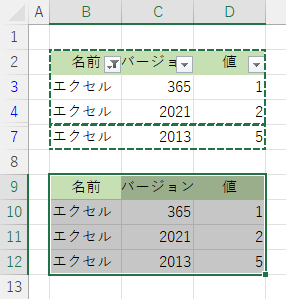
行の非表示
行の非表示によって非表示にされているときにコピーして貼り付けると、非表示になっているセルもコピーされます。
表示されているセルだけをコピーするには [セル] を範囲選択した後に Alt + ; キーを入力します。; (セミコロン) は「れ」のキーです。この状態でコピーして貼り付けます。

表示されているセルのみコピーできます。
スポンサーリンク
フィルターしたセルに貼り付けする
フィルターしていないセルから、しているセルへコピーして貼り付けます。
フィルターしているセルへセルや行を貼り付け
フィルターしているセルへセルや行を貼り付けると、自動で表示されているセルだけに貼り付けられます。
1 つの [セル] や 1 行の [データ] をコピーしてフィルターしているセルへ貼り付けます。

表示されている行にだけ貼り付けられます。

行の非表示のセルへセルや行を貼り付け
行の非表示にしているセルへセルや行を貼り付けると、非表示になっているセルにも貼り付けられます。
表示されているセルにだけ貼り付けするには、コピーしたい 1 つの [セル] や 1 行の [データ] をコピーします。

貼り付け先の [セル] を範囲選択した後に Alt + ; キーを入力します。この状態で貼り付けます。

表示されている行にだけ貼り付けられます。

フィルターしたセルに複数行を貼り付けする
フィルターや行の非表示で表示されている行にだけ複数行を貼り付けすることはできません。複数行を貼り付けるときは非表示になっている行にも貼り付けられます。
フィルターや行の非表示で表示されているセルをコピーして右方向のセルへ複数行まとめて貼り付けることはできます。左方向へは貼り付けできません。
フィルターしているセルへ複数行を貼り付け
コピーしたい [セル] を範囲選択します。

Ctrl キーを押しながら貼り付けたい [セル] を範囲選択します。

その状態で Ctrl + R キーを入力して貼り付けられます。

行の非表示のセルへ複数行を貼り付け
コピーしたい [セル] を範囲選択します。

Ctrl キーを押しながら貼り付けたい [セル] を範囲選択して、Alt + ; キーを入力します。

その状態で Ctrl + R キーを入力して貼り付けられます。

スポンサーリンク